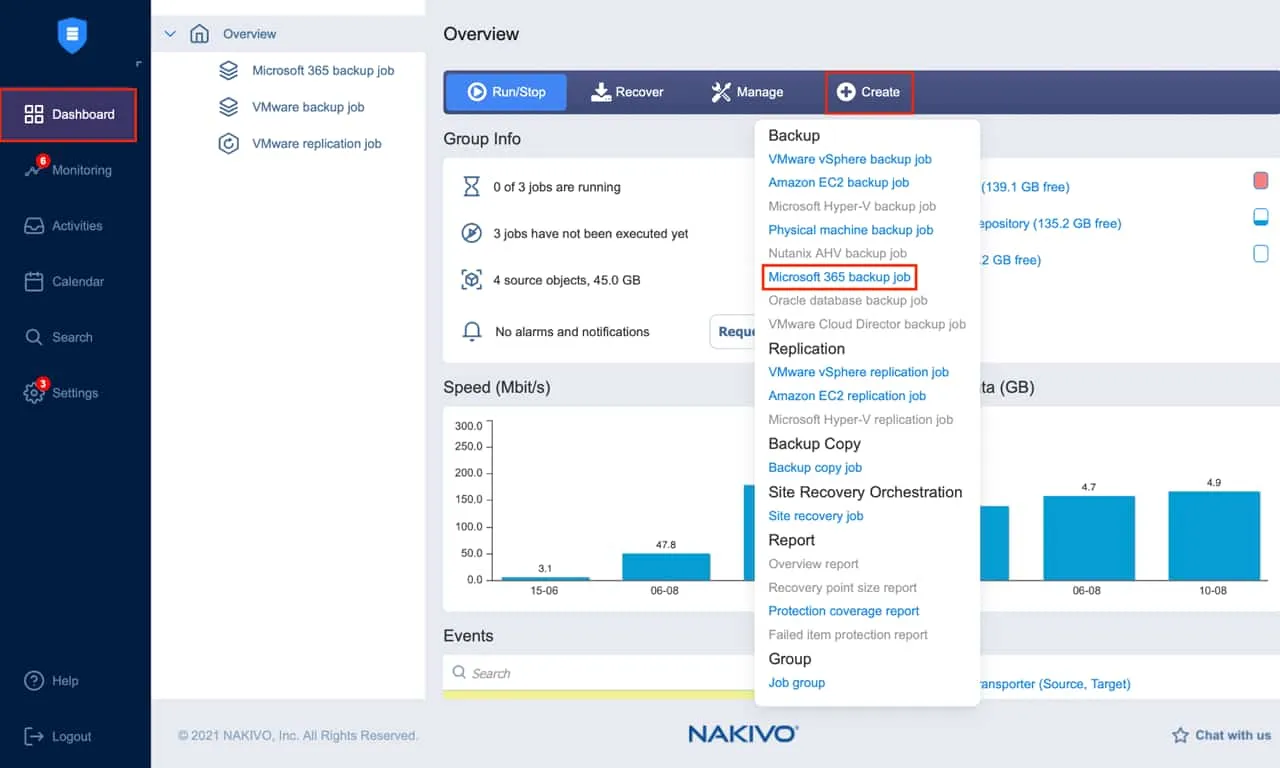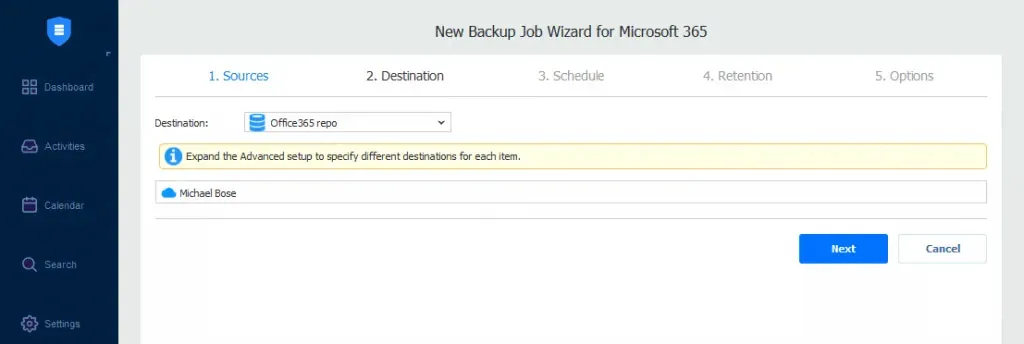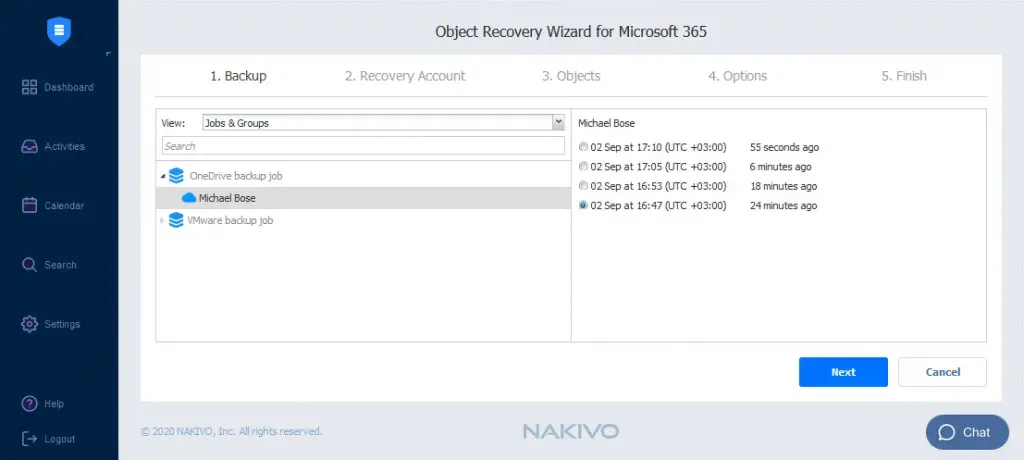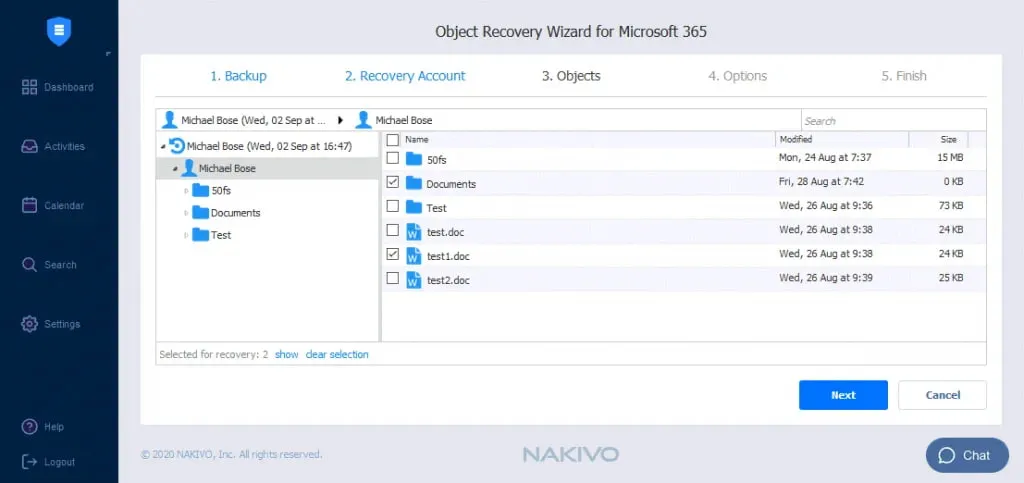Unternehmen auf der ganzen Welt verlassen sich zunehmend auf Cloud-Speicherdienste, um ihre Daten jederzeit sicher und zugänglich zu halten. OneDrive for Business bietet leistungsstarke Speicher-, Dateifreigabe- und Zusammenarbeitsfunktionen.
Daten, die in OneDrive gespeichert sind, können jedoch aufgrund menschlicher Fehler oder Ransomware-Infektionen beschädigt oder verloren gehen, die sich leicht über das Netzwerk verbreiten können, insbesondere wenn Konten mit Offline-Ordnern synchronisiert sind. Organisationen können Datenverlust vermeiden und die Geschäftskontinuität gewährleisten, indem sie regelmäßig OneDrive-Dateien und -Ordner sichern.
Dieser Beitrag erklärt, wie Sie Backups von OneDrive for Business mit drei verschiedenen Methoden erstellen können. Lesen Sie weiter, um die Details zu erfahren und den besten Ansatz zu erlernen, um sicherzustellen, dass Ihre Cloud-Daten in jeder Situation wiederhergestellt werden können.
Warum OneDrive for Business sichern?
Microsofts Shared Responsibility Model besagt, dass Microsoft nur für die Verfügbarkeit seiner Dienste verantwortlich ist. Es liegt an den Benutzern, die Daten zu schützen, die sie auf Microsoft 365-Anwendungen erstellen und freigeben, einschließlich der in OneDrive for Business gespeicherten Daten, gegen verschiedene Arten von Datenverlustbedrohungen. Zu diesen Bedrohungen gehören:
- Menschliche Fehler: Dies ist die häufigste Ursache für Datenverlust. Mitarbeiter können versehentlich OneDrive-Dateien löschen, sensible Daten mit nicht autorisierten Benutzern teilen oder unerwünschte Änderungen an einem Dokument vornehmen.
- Ransomware-Angriffe: Schadsoftware- und Ransomware-Infektionen können über einen kompromittierten Computer auf OneDrive for Business-Dateien zugreifen und Daten verschlüsseln oder beschädigen. Je mehr Benutzer, desto höher das Risiko.
- Absichtliche Löschung: Böswillige Akteure wie unzufriedene Mitarbeiter können wichtige Dateien absichtlich löschen, was verschiedene Arten von Problemen für Ihre Organisation verursachen kann.
Das Sichern von OneDrive for Business und die Speicherung dieser Daten an einem sicheren Ort ermöglichen es Ihnen, Dateien im Falle eines störenden Vorfalls leicht wiederherzustellen.
Native Microsoft-Wiederherstellungsfunktionen und ihre Grenzen
Microsoft bietet keine speziell zum Schutz von OneDrive for Business-Daten entwickelten Tools. Sie können jedoch mehrere integrierte Microsoft 365-Funktionen finden, die eine Datenwiederherstellung in bestimmten Szenarien ermöglichen.
Papierkorb
Gelöschte Dateien oder Ordner in OneDrive for Business werden in den Papierkorb verschoben, wo sie maximal 93 Tage aufbewahrt werden, bevor sie dauerhaft entfernt werden. Beachten Sie, dass Dateien manuell gelöscht werden können, bevor die Aufbewahrungsfrist abläuft, oder automatisch entsorgt werden, wenn der verfügbare Speicherplatz vollständig verbraucht ist.
Der Papierkorb ermöglicht es Ihnen, kürzlich gelöschte Elemente an ihren ursprünglichen Speicherort wiederherzustellen. Es ist wichtig zu beachten, dass Sie innerhalb von 14 Tagen nach dem dauerhaften Löschen der Dateien eine Anfrage an den Microsoft-Support senden können. Wenn die Daten wiederhergestellt werden können, wird der gesamte OneDrive-Ordner wiederhergestellt, und die vorhandenen Daten werden überschrieben. In diesem Fall ist das Wiederherstellen einzelner Dateien oder das Auswählen der zu wiederherstellenden Version der Daten keine Option.
Versionierung
Wenn Sie die Versionierung in OneDrive for Business aktivieren, können Sie mehrere Versionen desselben Dokuments speichern. Darüber hinaus können Sie:
- Die Geschichte und Änderungen jeder Version verfolgen
- Verschiedene Versionen anzeigen und vergleichen
- Zurückkehren zu einer früheren Version, wenn Sie es benötigen
Die Versionierung ist kein zuverlässiges Datensicherungstool, da die Funktion deaktiviert werden kann. Darüber hinaus bieten einige Microsoft 365-Abonnementpläne keinen unbegrenzten Speicherplatz. Das bedeutet, dass Sie möglicherweise Ihren Plan aktualisieren müssen oder zusätzliche Speicherkosten anfallen, wenn Sie eine große Anzahl von Versionen speichern möchten.
Aufbewahrungsrichtlinien und eDiscovery
Microsoft 365-Abonnenten können Aufbewahrungsrichtlinien festlegen, um wichtige Unternehmensdaten für einen bestimmten Zeitraum zu erhalten. Spezifische Aufbewahrungsrichtlinien können automatisch verschiedenen Inhaltstypen zugewiesen werden.
Ähnlich wie bei Aufbewahrungsrichtlinien können Sie mit eDiscovery Dokumente aufbewahren. Anstatt bearbeitete oder gelöschte Dateien in den Papierkorb zu senden, werden sie während des konfigurierten Aufbewahrungszeitraums in der Aufbewahrungsbibliothek gespeichert. Sie können die Daten wiederherstellen, indem Sie die Suchfunktionen verwenden, um die benötigten Dateien zu finden, und sie dann auf einen lokalen Computer exportieren.
Hinweis: Aufbewahrungsrichtlinien und eDiscovery sind in teureren Abonnementplänen wie Microsoft 365 Enterprise E5, A5 und G5 verfügbar.
Retention-Policen und eDiscovery werden hauptsächlich für Archivierungszwecke verwendet, um die gesetzlichen und behördlichen Bestimmungen sicherzustellen. Sie bieten jedoch keine zuverlässige Schutz, da die Aufbewahrungsregeln manuell konfiguriert werden müssen.
Zusätzlich können Daten automatisch aus der Preservation Hold Library entfernt werden. Sobald die Aufbewahrungsfrist abgelaufen ist, werden gelöschte Dateien in den Papierkorb gesendet, wo sie nicht mehr indiziert werden. Dies bedeutet, dass Sie sie nicht mithilfe der eDiscovery-Suchfunktionen finden können und Sie das Risiko eingehen, wichtige Daten dauerhaft zu verlieren.
All die oben genannten Tools garantieren nicht die Datenwiederherstellbarkeit im Falle einer Störung. Gemäß der Service-Level-Vereinbarung (SLA) von Microsoft sollten Sie regelmäßig Daten sichern, die in Microsoft 365-Apps gespeichert sind, und zwar unter Verwendung der folgenden Datenschutztechniken.
3 Methoden zum Sichern von OneDrive for Business Backup
Sie können OneDrive for Business mithilfe einer der drei unten erklärten Methoden sichern.
Manuelles Kopieren von Dateien
Dies ist der einfachste Ansatz zum Schutz von OneDrive-Daten. Sie können Ihre Dateien manuell auf eine lokale Festplatte an Ihrem Computer herunterladen oder sie auf eine externe Festplatte kopieren. Der Wiederherstellungsprozess müsste ebenfalls manuell durchgeführt werden.
| Vorteile | Nachteile |
|
|
Während Heim-OneDrive-Benutzer ihre Dateien problemlos manuell kopieren können, sollten große Organisationen mit einer hohen Datenmenge den OneDrive for Business-Backup-Prozess mithilfe einer effizienten Lösung automatisieren, die für die Verarbeitung von SaaS-Daten entwickelt wurde.
Mit dem OneDrive-Synchronisierungsclient
Der OneDrive-Synchronisierungsclient ist eine Anwendung, die Sie unter Windows installieren. Es ermöglicht Ihnen, die Synchronisation von ausgewählten lokalen Ordnern zu OneDrive und umgekehrt zu konfigurieren. Auf diese Weise speichern Sie Ihre Dateien automatisch lokal und gleichzeitig in der Cloud.
Sie können synchronisierte Dateien, die sich in einem lokalen Ordner befinden, auf eine externe Festplatte kopieren und so ein Backup Ihrer OneDrive for Business-Daten erstellen.
| Vorteile | Nachteile |
|
|
Beachten Sie, dass der OneDrive-Synchronisierungsclient kein Backup-Tool ist. Es handelt sich im Wesentlichen um eine Kollaborationsanwendung, die es mehreren Benutzern ermöglicht, auf dieselben OneDrive-Dateien von überall aus zuzugreifen und daran zu arbeiten. Stellen Sie sicher, dass Sie genügend Speicherplatz auf Ihrem Computer haben, da synchronisierte Dateien nicht komprimiert werden. Darüber hinaus kann der Cloud-Speicher je nach Ihrem Microsoft 365-Abonnementplan begrenzt sein.
Verwendung von Drittanbieter-Datenschutzsoftware
Die zuverlässigste Methode zum Sichern von OneDrive for Business besteht darin, eine dedizierte Datenschutzlösung zu verwenden. Microsoft stellt eine API bereit, um die Integration mit Drittanbieter-Tools zu vereinfachen, die Backup-Services für Microsoft 365-Daten anbieten.
| Vorteile | Nachteile |
|
|
Es ist sicher zu sagen, dass spezialisierte Backup-Anwendungen den effektivsten Schutz für SaaS-Daten für Organisationen bieten, insbesondere da sie Backups für Tausende von Benutzern optimieren können.
So sichern Sie OneDrive for Business mit NAKIVO Backup & Replication
NAKIVO Backup & Replication ist eine umfassende Lösung für den Datenschutz, mit der Sie Microsoft 365-Backups und -Wiederherstellungen für OneDrive for Business, Teams, SharePoint Online und Exchange Online durchführen können. Um NAKIVO Backup für OneDrive for Business zu verwenden, befolgen Sie die untenstehenden Schritte.
Hinzufügen eines Microsoft 365-Kontos zum Inventar
Fügen Sie das Microsoft 365-Konto dem Inventar in NAKIVO Backup & Replication hinzu.
Erstellen eines Backup-Repositories
Alle Microsoft 365-Daten, einschließlich der Backups von OneDrive for Business, werden in einem dedizierten SaaS-Repository gespeichert. Führen Sie die Schritte im Assistenten aus, um das SaaS-Backup-Repository zu erstellen.
Erstellen eines Microsoft 365-Backup-Jobs
Sie können jetzt einen OneDrive for Business-Backup-Job starten. In der Web-Oberfläche der Lösung öffnen Sie das Dashboard und klicken Sie auf Erstellen und dann auf Microsoft 365-Backup-Job.
Der Assistent für den Microsoft 365-Backup-Job besteht aus fünf Schritten:
- Quelle: Sie können alle Elemente anzeigen, die Sie Ihrem Backup-Job im linken Bereich dieser Seite hinzufügen können. Suchen Sie nach einem oder mehreren Konten und wählen Sie diejenigen aus, die Sie sichern möchten. Bestätigen Sie Ihre Auswahl und gehen Sie zur nächsten Seite, indem Sie auf Weiter klicken.
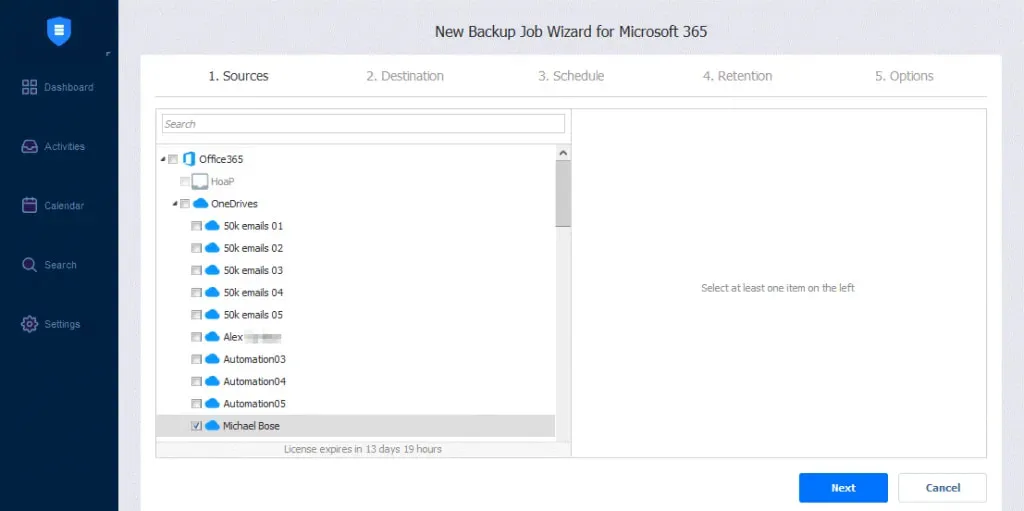
-
- Ziel: Geben Sie das SaaS-Backup-Repository an, das Sie als Speicherort für OneDrive for Business-Backups verwenden möchten.
- Zeitplan: Hier können Sie wählen, ob Sie den Backup-Job manuell ausführen oder ihn täglich, wöchentlich, monatlich oder jährlich planen möchten. Sie können auch Backup-Jobs automatisch nacheinander ausführen lassen.
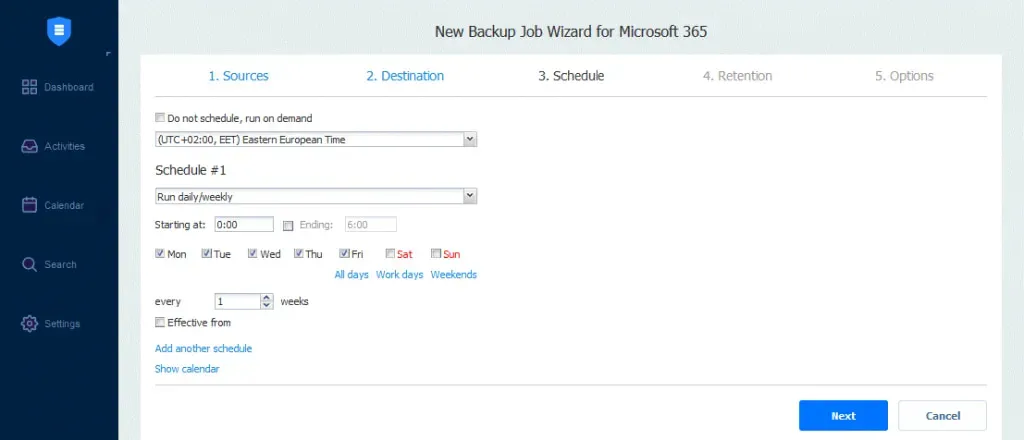
- Aufbewahrung: NAKIVO Backup & Replication erstellt nach jedem Job einen Wiederherstellungspunkt für jedes Element im Backup-Repository. Sie können wählen, wie viele Punkte Sie mithilfe des Großvater-Vater-Sohn (GFS)-Backup-Rotationsplans bewahren möchten. Dies ermöglicht es Ihnen, das gesamte Konto oder einzelne Elemente wiederherzustellen.
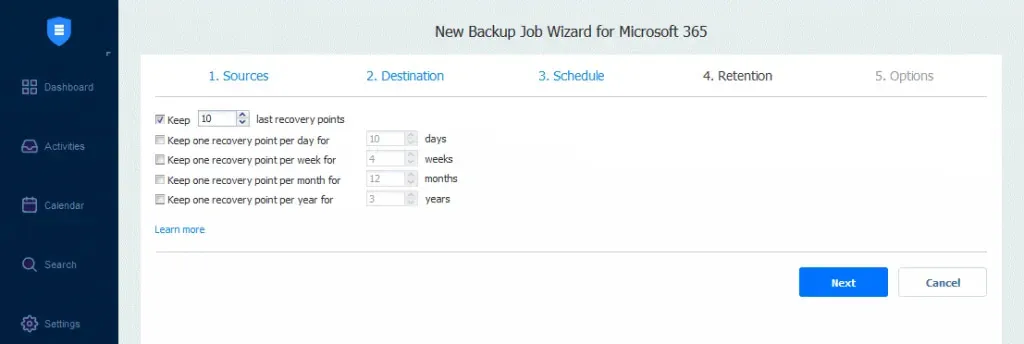
- Optionen: Geben Sie den Jobnamen ein und aktivieren Sie spezifische Aktionen, bevor ein Backup-Job startet oder nachdem er abgeschlossen ist. Sie können auch Backup-Berichte erhalten und benutzerdefinierte Vor- und Nach-Job-Skripte ausführen.
Klicken Sie auf Beenden oder Beenden & Ausführen, um den Job-Erstellung-Assistenten abzuschließen.
So stellen Sie OneDrive for Business-Daten mit NAKIVO Backup & Replication wieder her
Der folgende Prozess erläutert, wie Sie Ihre Daten nach dem sicheren Backup von OneDrive for Business wiederherstellen können.
In der Lösungsoberfläche klicken Sie auf Wiederherstellen und dann auf Microsoft 365, um den Wiederherstellungsprozess zu starten.Im Objekt-Wiederherstellungs-Assistenten gibt es vier Schritte:
- Backup: Alle Elemente, die Sie wiederherstellen können, werden im linken Bereich angezeigt. Wählen Sie ein gesichertes OneDrive-Konto aus und wählen Sie den Wiederherstellungspunkt aus.
- Wiederherstellungskonto: Wählen Sie aus der Dropdown-Liste das Microsoft 365-Konto aus, auf das Sie Ihre Elemente wiederherstellen möchten.
- Objekte: Suchen Sie nach und wählen Sie die Objekte aus, die Sie wiederherstellen möchten.
- Optionen: Konfigurieren Sie auf dieser Seite die folgenden Parameter:
- Wiederherstellungstyp: Wählen Sie aus, ob Sie an den ursprünglichen Speicherort oder in einen anderen OneDrive-Ordner wiederherstellen möchten.
- Überschreibverhalten: Wählen Sie entweder umbenennen des wiederhergestellten Elements, wenn ein solches Element vorhanden ist, überspringen des wiederhergestellten Elements, wenn ein solches Element vorhanden ist oder das Original-Element überschreiben, wenn ein solches Element vorhanden ist.
Hinweis: Wenn das ausgewählte Wiederherstellungskonto von dem ursprünglichen Konto abweicht, können Sie nicht an den ursprünglichen Speicherort wiederherstellen.
Starten Sie den Wiederherstellungsprozess, indem Sie auf Wiederherstellen klicken und warten, bis die Daten vollständig wiederhergestellt sind.
Source:
https://www.nakivo.com/blog/how-to-back-up-onedrive-for-business/